إضافة أو إزالة حساب المستخدم إلى Windows Home Server 2011
بعد تثبيت Windows Home Server 2011 ، ستحتاج إلى بدء تكوينه. جزء من هذا التكوين هو إضافة مستخدمين على الشبكة. إليك كيفية القيام بذلك وإدارة ما يمكنهم الوصول إليه.
قم بتشغيل لوحة معلومات WHS 2011 على أي كمبيوتر عميل. انقر فوق علامة التبويب المستخدمون.

انقر بزر الماوس الأيمن فوق منطقة فارغة أسفل قائمة المستخدمين الحالية وحدد إضافة حساب مستخدم.
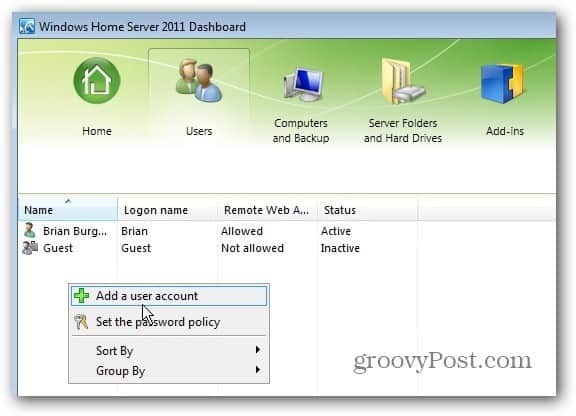
تأتي نافذة إضافة مستخدم. اكتب اسمهم واسم المستخدم وكلمة المرور وانقر فوق "التالي".
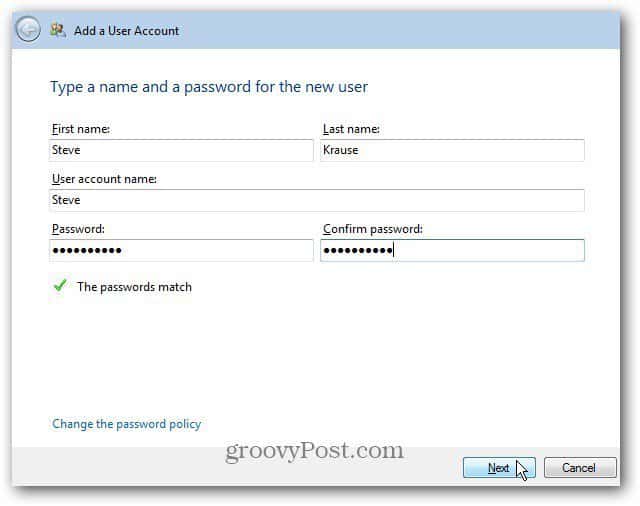
بعد ذلك ، اختر مستوى الوصول الذي سيحصل عليه المستخدم في كل مجلد من المجلدات المشتركة. هناك ثلاثة خيارات.
- القراءة / الكتابة: يتيح للمستخدم الوصول الكامل إلى المجلد المشترك ولديه حق الوصول الكامل إلى الملفات. بما في ذلك القدرة على تعديلها.
- للقراءة فقط: يسمح للمستخدم بالوصول إلى الملفات والمجلدات والمستندات - دون إجراء أي تغييرات.
- لا يمكن الوصول: أقفالها بالكامل. لن يتمكن المستخدم من رؤية ما هو موجود في المجلد المشترك.
بعد تحديد اختياراتك ، انقر فوق "التالي". إذا كنت ترغب في تغيير وصول المستخدم في وقت لاحق يمكنك. انقر فوق {التالي.
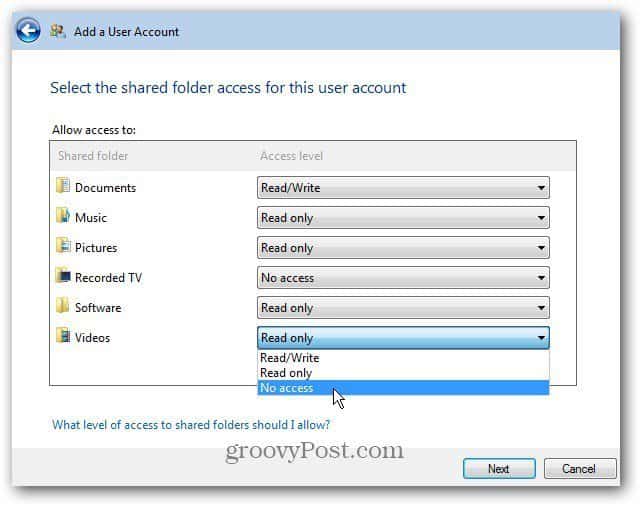
الآن حدد نوع الوصول عن بعد الذي سيكون لدى المستخدم. التحديدات للأمام بشكل مستقيم ، ولكن إليك شرح سريع لكل منها.
- المجلدات المشتركة: تتيح للمستخدم الوصول إلى المجلدات المشتركة. سيكون وصولهم عن بعد هو نفس الوصول الذي تسمح به لهم على الشبكة المحلية.
- أجهزة الكمبيوتر: مع الوصول عن بعد عبر WHS 2011 ، يمكن للمستخدمين الوصول إلى أجهزة الكمبيوتر الأخرى على الشبكة.
- الوسائط: هذه هي مجموعة الموسيقى والصور ومقاطع الفيديو على الخادم. إذا قمت بمنحهم إمكانية الوصول ، فيمكنهم تشغيل ملفات الوسائط عبر الويب.
- خادم لوحة المعلومات: هذا لك فقط كمسؤول. يتيح لك إدارة الخادم الخاص بك من كمبيوتر بعيد.
أو يمكنك تحديد "عدم السماح بالوصول عن بُعد إلى الويب" إذا كنت لا تريد للمستخدم الوصول إلى البيانات من أجهزة الكمبيوتر البعيدة. بعد اتخاذ الخيارات الخاصة بك انقر فوق "التالي".
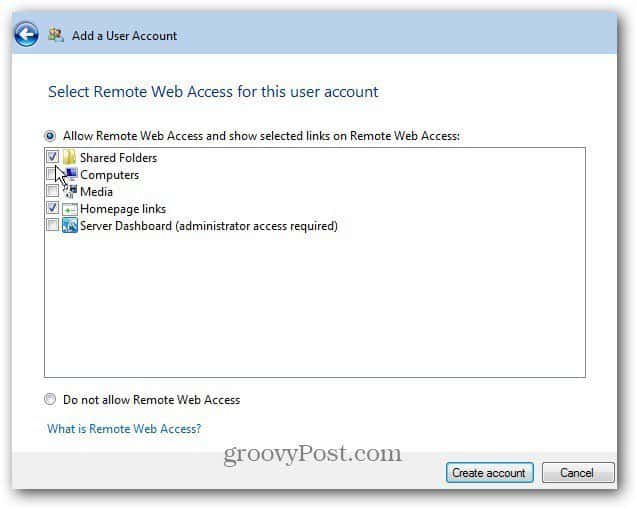
انتظر الآن حتى يتم إنشاء حساب المستخدم الجديد.
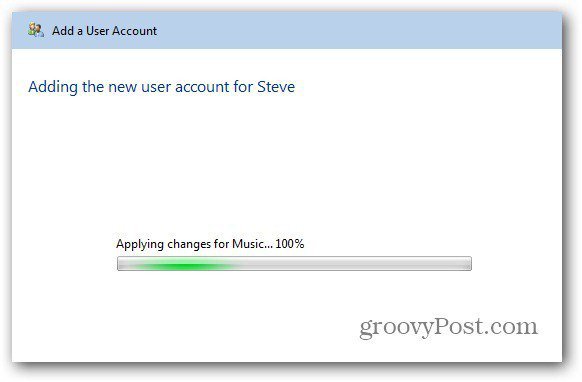
نجاح! لدى Steve الآن حساب على الشبكة باستخدام Remote Access. أغلق من النافذة.
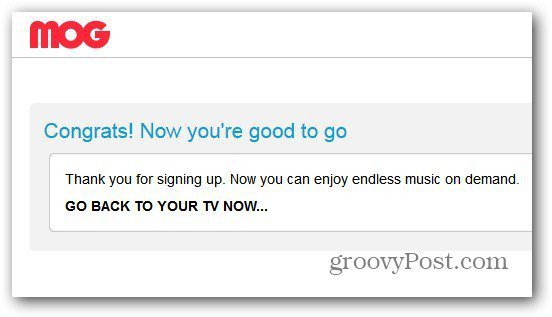
سترى الآن المستخدم الذي أنشأته للتو على لوحة المعلومات ضمن قسم المستخدمين.
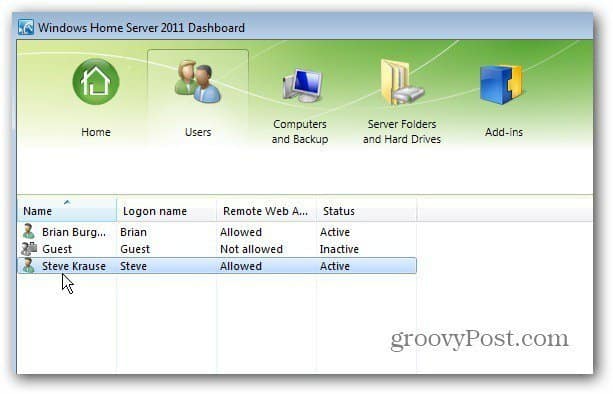
عند النقر فوق مستخدم ، سيكون هناكالمهام الإضافية المتاحة في اللوحة اليمنى. تتيح لك "مهام المستخدم" إلغاء تنشيط حسابهم وإزالته وتغيير اسم المستخدم وكلمة المرور وعرض خصائصهم.
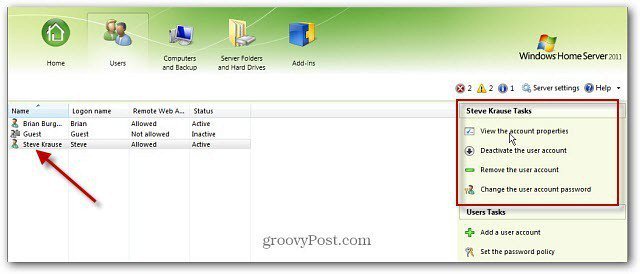
أوصي بالنقر فوق "عرض خصائص الحساب" للتحقق من صحة الإعدادات.
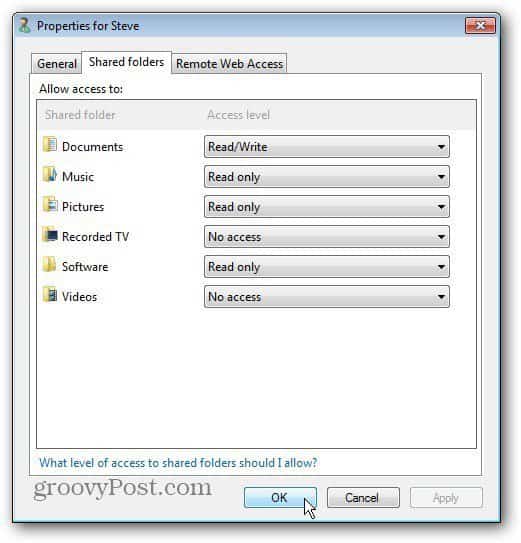
إعداد مثير للاهتمام ضمن علامة التبويب حساب المستخدم العام هو السماح لهم بالحصول على تنبيهات صحة الشبكة.
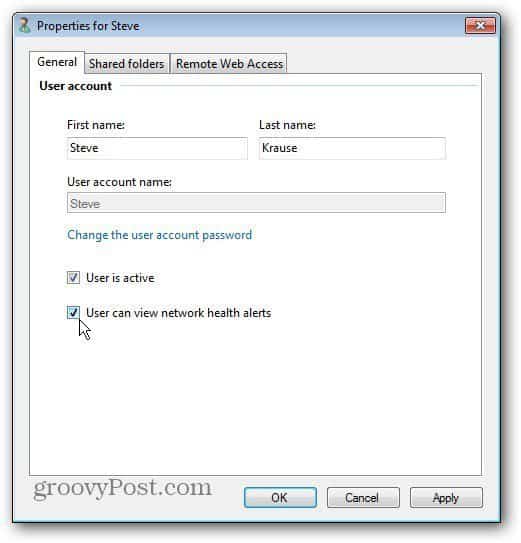
إليك مثال على الرسالة التي سيتلقاها المستخدم إذا حاول الوصول إلى مجلد مشترك لا يمكنه الوصول إليه.
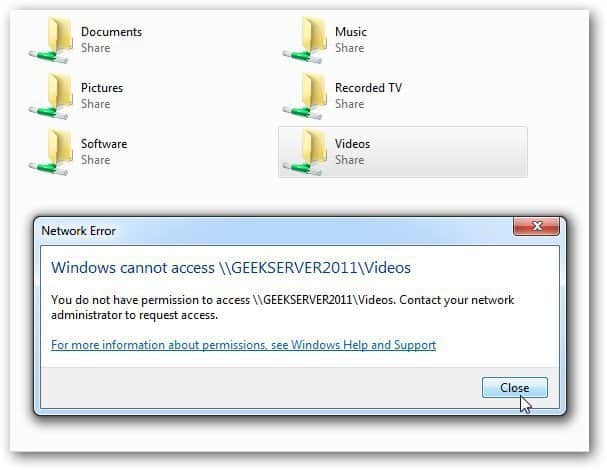
إذا كان لديك مستخدم لم يعد بحاجة إلى الوصول إلى الخادم ، فقم بحذف حسابه أو إلغاء تنشيطه. في لوحة المعلومات ، ضمن علامة التبويب المستخدمون ، انقر بزر الماوس الأيمن فوق المستخدم الذي تريد إزالته.
إذا كنت تحتاج فقط إلى إزالة مؤقتاحساب ، حدد إلغاء تنشيط حساب المستخدم. ستظل إعداداتها سليمة ، لكنها لن تتمكن من الوصول إلى الخادم. لحذف حسابهم ، انقر فوق إزالة حساب المستخدم.
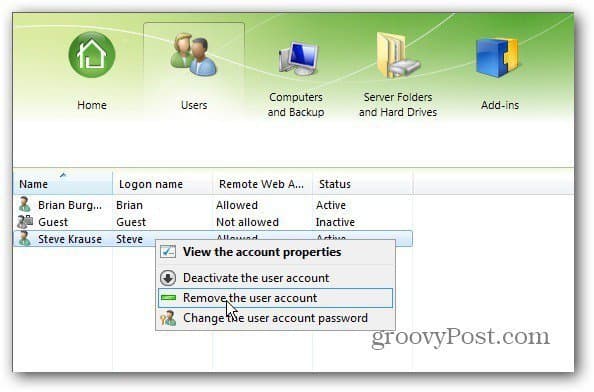
تظهر شاشة تسأل عما إذا كنت متأكدًا. انقر فوق حذف الحساب.
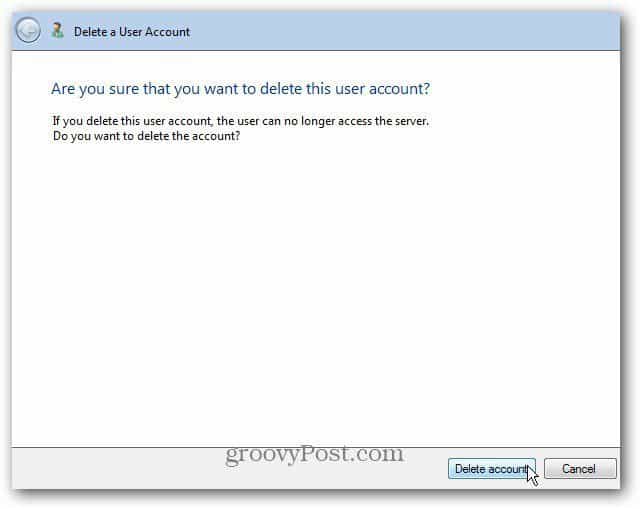
هذا هو. تمت إزالة الحساب وإعداداته بنجاح.
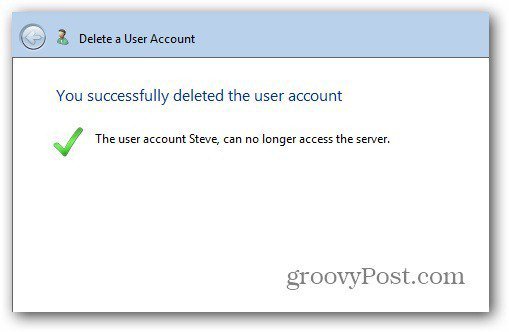
هذا كل ما في الامر! تذكر أن WHS يتيح لك إعداد ما يصل إلى 10 مستخدمين في كل مرة. إذا كنت تشغل WHS V1 ، فتحقق من كيفية إضافة مستخدمين وإدارة أذوناتهم.










اترك تعليقا